如何检查电脑是否配备无线网卡?
- 生活技巧
- 2025-04-08
- 11
在现代数字化生活中,无线网络已经成为我们不可或缺的一部分。无论是家中上网冲浪,还是在咖啡厅处理工作,我们都需要依靠无线网卡来连接到互联网。但你知道如何检查你的电脑是否已经配备了无线网卡吗?本文将全面介绍检查电脑无线网卡的方法,确保你不会在需要连接网络时手足无措。
一、了解无线网卡的重要性
无线网卡(WirelessNetworkCard),又称无线网络适配器,是一种允许计算机接入无线网络的硬件设备。它通过无线信号与路由器等设备连接,使电脑能够访问互联网或局域网。无线网卡可能是内置的,也可能是通过USB接口等外接的。了解无线网卡的重要性,有助于我们更好地理解检查其存在的必要性。

二、通过系统设置检查无线网卡
1.检查物理无线网卡
对于有线和无线集成的网卡,我们可以通过查看电脑的物理外观来初步判断。一般情况下,无线网卡会在电脑的侧面或背面有天线接口,或者在电脑的侧面板上有个小孔,供无线信号穿过。
2.检查内置无线网卡
对于内置无线网卡,我们可以通过操作系统提供的系统信息来检查。
Windows系统:
打开“控制面板”。
选择“网络和共享中心”。
在左侧菜单中点击“更改适配器设置”。
在弹出的窗口中,你可以看到已安装的网络适配器列表。如果存在“无线网络连接”或“WiFi”等选项,则表示你的电脑具备无线网卡。
macOS系统:
打开“系统偏好设置”。
选择“网络”。
在左侧列表中,你会看到“WiFi”,如果此选项存在,则表示你的Mac电脑有内置无线网卡。
Linux系统:
在桌面环境下,通常可以通过系统设置中的网络配置部分检查无线网卡。在命令行界面,你也可以使用`lspci`或`lsusb`命令来查看系统硬件信息,确认无线网卡的存在。

三、使用第三方软件检查无线网卡
除了系统内置的检查方式,我们还可以使用第三方硬件检测软件来确认无线网卡。这些软件通常可以提供硬件的详细信息,包括无线网卡的型号、制造商、驱动状态等。
1.AIDA64(适用于Windows)
下载并安装AIDA64。
在展开的菜单中选择“网络”,你可以看到设备的网络接口信息。
2.SystemInformationforLinux(适用于Linux)
通过终端运行`inxiN`命令,可以输出网络接口信息。
3.coconutBattery(适用于macOS)
下载并安装coconutBattery。
启动软件,选择“WiFi”标签页,这里会显示出无线网卡的相关信息。
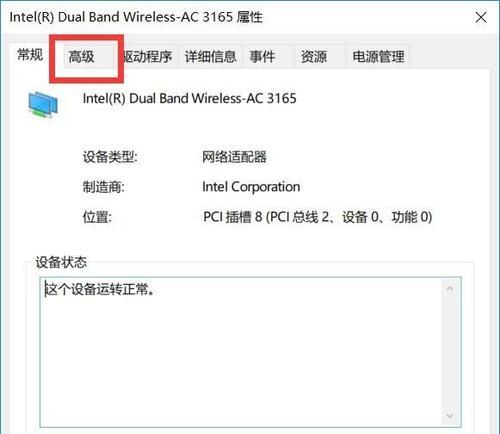
四、检查无线网卡驱动
确认无线网卡硬件存在后,还需要检查无线网卡驱动是否正常工作。驱动程序是硬件与操作系统之间沟通的桥梁,缺少或过时的驱动程序会阻碍无线网卡的正常工作。
Windows系统:
右键点击“开始”按钮,选择“设备管理器”。
展开“网络适配器”,查找无线网卡设备。
如果驱动有问题,通常会显示黄色感叹号。
右键点击设备,选择“更新驱动程序”,并按照提示操作。
macOS系统:
在“系统偏好设置”中选择“软件更新”,检查是否有可用的更新,包括无线网卡驱动更新。
Linux系统:
通常情况下,Linux系统会自动安装大部分硬件的驱动程序。如果驱动程序存在问题,可以尝试安装或更新特定的驱动包。
五、遇到问题时的解决方法
在检查过程中,你可能会遇到一些问题。比如无线网卡未被识别、驱动程序安装失败等。在这种情况下,可以尝试以下方法解决问题:
确认电脑是否处于正确的更新状态,检查是否有必要的系统更新未完成。
访问电脑制造商的官方网站,下载并安装最新的无线网卡驱动程序。
使用驱动程序更新工具,如DriverBooster、SnappyDriverInstaller等,这些工具能自动检测并安装缺失或过时的驱动程序。
如果以上方法都无法解决问题,可能需要联系专业技术人员检查硬件故障。
六、
检查电脑是否配备了无线网卡是确保我们能够顺利上网的第一步。通过系统设置、第三方软件或驱动程序的检查,我们能够确认无线网卡的配置情况。如果遇到问题,及时更新驱动或联系技术支持是解决之道。在任何时候,了解电脑的配置和维护知识,都能帮助我们更好地应对各种技术挑战。
版权声明:本文内容由互联网用户自发贡献,该文观点仅代表作者本人。本站仅提供信息存储空间服务,不拥有所有权,不承担相关法律责任。如发现本站有涉嫌抄袭侵权/违法违规的内容, 请发送邮件至 3561739510@qq.com 举报,一经查实,本站将立刻删除。